admin管理员组文章数量:1794759

#2使用html+css+js制作网站教程 测试
#2使用html+css+js制作网站教程 测试
- 本系列链接
- 1 测试
- 1.1 运行
- 1.2 审查
- 1.3 审查技巧
- 1.4 其他
引言: 编写完代码后就要上机测试代码,获得用户体验,筛选bug 笔者选用chrome浏览器进行测试,其他浏览器大体操作相同
本系列链接#1使用html+css+js制作网站教程 准备 #2使用html+css+js制作网站教程 测试 #3使用html+css+js制作网页 制作登录网页 #3使用html+css+js制作网页 番外篇 制作接收php #3使用html+css+js制作网页 番外篇 使用python flask 框架(I) #3使用html+css+js制作网页 番外篇 使用python flask 框架 (II)
1 测试 1.1 运行想要测试代码,首先需要运行代码文件。运行在html中相比于其他语言相对简单一点,只需打开任意浏览器,将代码主文件(.html结尾)拖进去,或使用浏览器打开文件。 打开后,浏览器地址栏就会出现该文件的地址
1.2 审查按F12或右键菜单里面的检查可审查页面元素(启动开发者模式),如图: 如图,右上角红色下划线中,从右往左分别是
而页面下方的styles则是查看元素css的地方 而styles右边的则是盒子模型,本文不重点介绍,详情见其他网站 点我去菜鸟教程
示例: 如图,左边第一个红框是那个元素展现的效果,右上角的红框是元素的html代码,右下角的红框是元素的css代码。 如图,我们可以看到网页文件的结构。
1.3 审查技巧有的时候我们需要查看特点id的效果,我们可以点击代码区域,然后按Ctrl+F搜索字符,然后把鼠标悬浮到该元素上,屏幕也会同步显示该元素的区域。
1.4 其他F12开发者模式还可以帮助我们测试网页在不同设备上面的显示效果,点击上方可以选择设备。
版权声明:本文标题:#2使用html+css+js制作网站教程 测试 内容由林淑君副主任自发贡献,该文观点仅代表作者本人, 转载请联系作者并注明出处:http://www.xiehuijuan.com/baike/1686971354a123916.html, 本站仅提供信息存储空间服务,不拥有所有权,不承担相关法律责任。如发现本站有涉嫌抄袭侵权/违法违规的内容,一经查实,本站将立刻删除。


















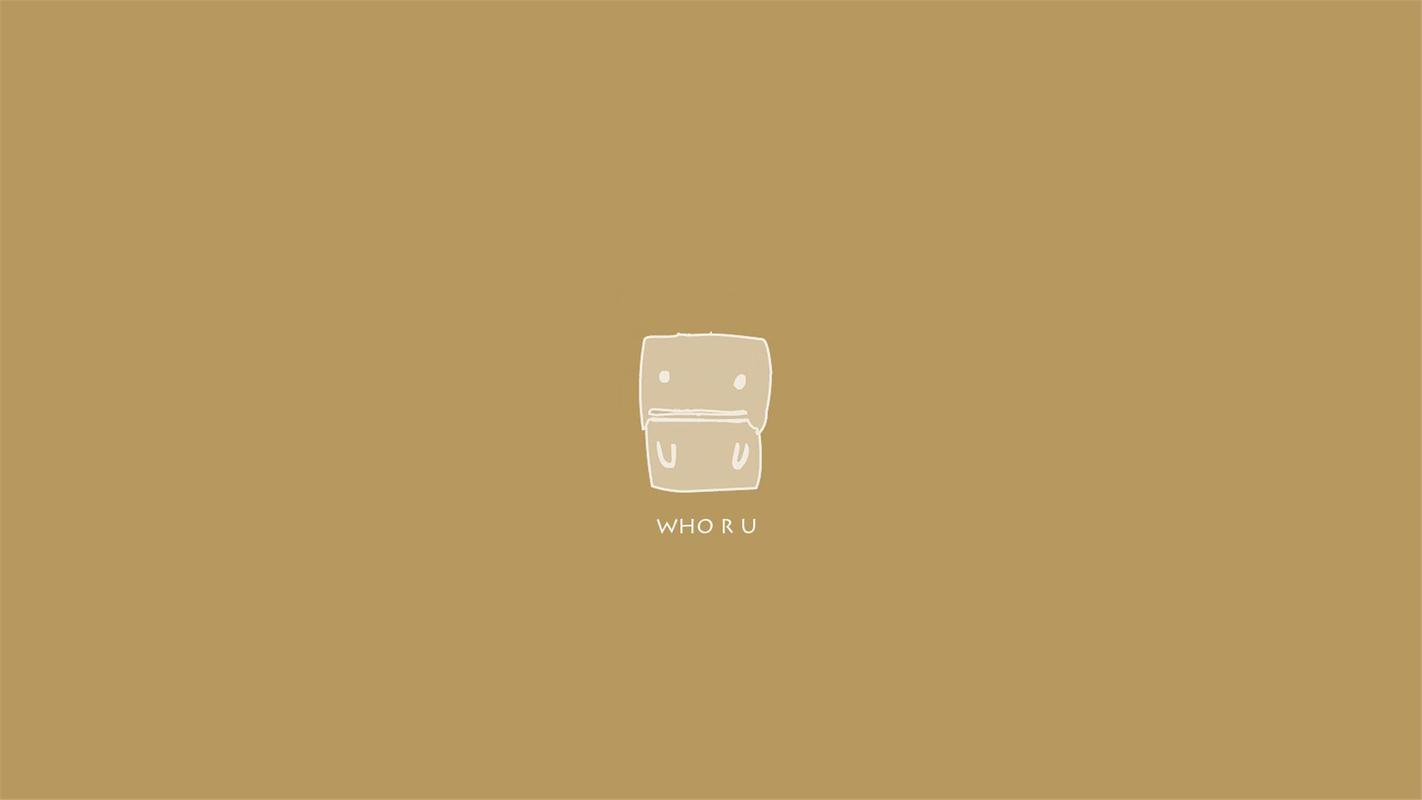


发表评论